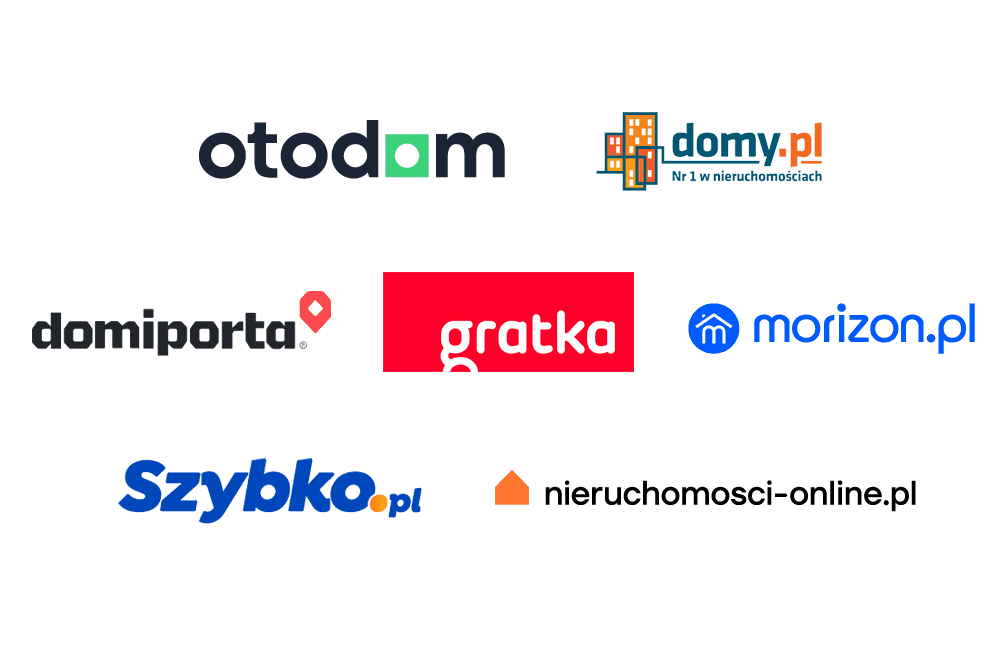Edycja treści podstron
Po zalogowaniu dostępu do panelu administracyjnego możemy edytować treści tekstowe zawarte na podstronach. Do wykonania edycji wystarczy posłużyć się dodatkowymi przyciskami widocznymi u dołu stron. Przyciski te dostępne są dla zalogowanych użytkowników.
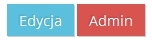
By wejść w tryb edycji strony należy wybrać przycisk 'Edycja'. Przycisk 'Admin' powoduje powrót do widoku panelu administracyjnego.
Po wejściu w tryb edycji ukaże się widok edytora treści:
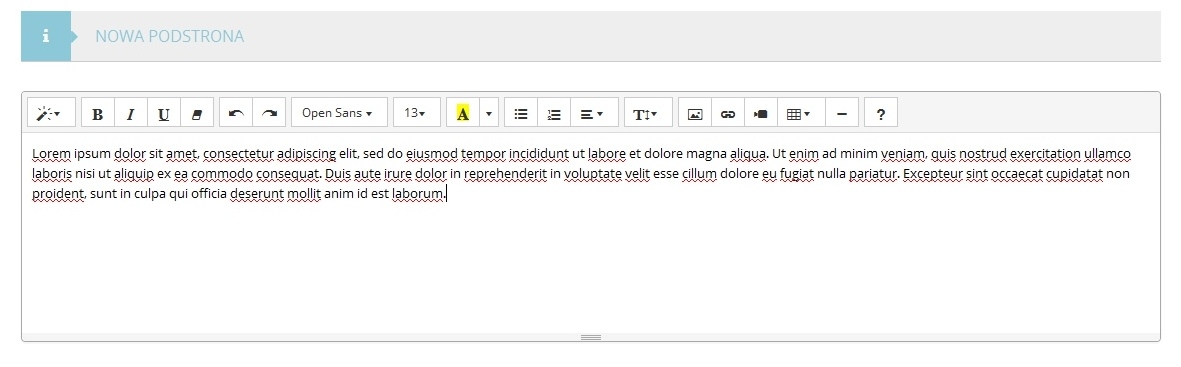
Opis poszczególnych przycisków w edytorze:

- ikona pozwala zmienić zapisany w bazie styl wprowadzanego tekstu
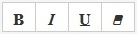
- przyciski umożliwiające pogrubienie tekstu, pisanie kursywą, tekst podkreślony oraz usunięcie formatowania tekstu

- cofnięcie bieżących zmian oraz ponowienie cofniętych zmian

- przyciski odpowiadają za wybór czcionki, zmianę jej rozmiaru oraz kolor czcionki oraz tła
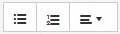
- przyciski pozwalające tworzyć listy (numerowane oraz wypunktowane) oraz nowe akapity

- opcja wpływa na interlinię tekstu

- ikony pozwalające dodać grafikę do podstrony, aktywny link do innej strony, link do filmu na portalach typu Youtube i Vimeo, tworzenie tabeli oraz wstawienie poziomej linii oddzielającej tekst

- otwiera okno ze skrótami klawiaturowymi
Jeśli wybierzemy opcję dodania do podstrony grafiki otrzymamy okno dodawania plików graficznych. Po dodaniu pliku mamy możliwośc wprowadzenia podstawowych zmian przy pomocy kilku przycisków (widoczne po kliknięciu na grafikę).

Przyciski pozwalają na proste skalowanie grafiki (rozmiar oryginalny, połowa oraz 25% bazowego rozmiaru), wyrównanie grafiki do prawej lub lewej strony oraz wyrównanie do tekstu a także usunięcie dodanej grafiki.
Po wybraniu przycisku dodawania odnośnika pojawi się nowe okno pozwalające wprowadzić wybrany adres, zdefiniować w jaki sposób wskazany odnośnik ma być wyświetlany na stronie (tekst na stronie) oraz czy odnośnik ma być otwierany w nowym, czy tym samym oknie.
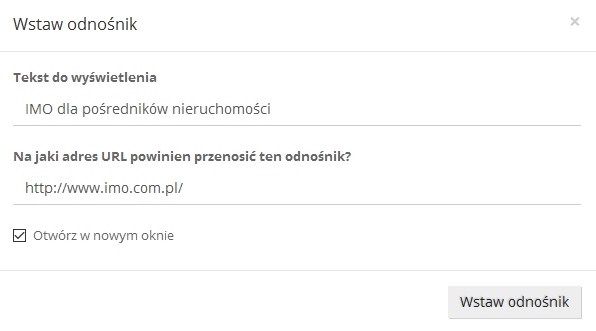
Opcja dodawania filmów z portali pozwala na wklejenie linku do filmu i zatwierdzenie - strona automatycznie wklei w treść pola tekstowego odtwarzacz.
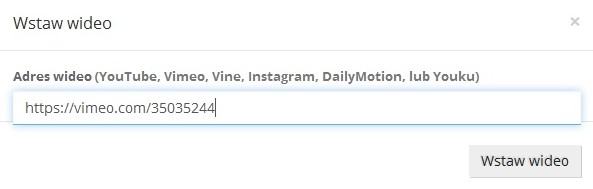
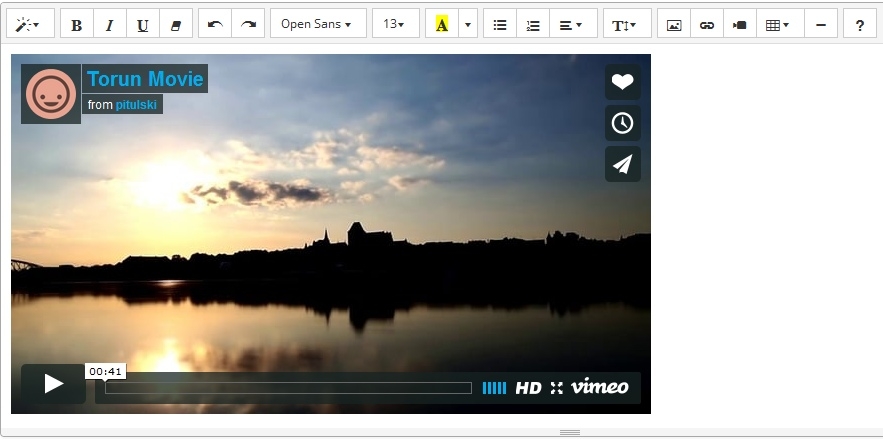
Ostatnie z narzedzi pozwala na dodanie na stronie tabeli. Może to być przydatne w przypadku dodawania na stronę wielu grafik, np. logotypów firm lub zdjęć związanych z treścią podstrony. W przypadku tworzenia tabel wystarczy kliknąć lewym przyciskiem myszki na właściwą ikonę, by pojawiły się opcje dodawania tabel. Pojedyncza tabela może mieć maksymalnie 100 komórek.
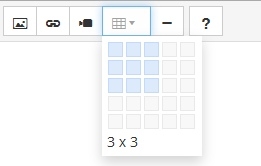
By zakończyć edycję podstrony i zapisaż zmiany wystarczy wybrać polecenie 'Zapisz' widoczne na pasku pod polem edycji treści. Zmiany można również cofnąć przyciskiem 'Anuluj', a także bezpośrednio przejść do panelu administracyjnego strony przyciskiem 'Admin'.